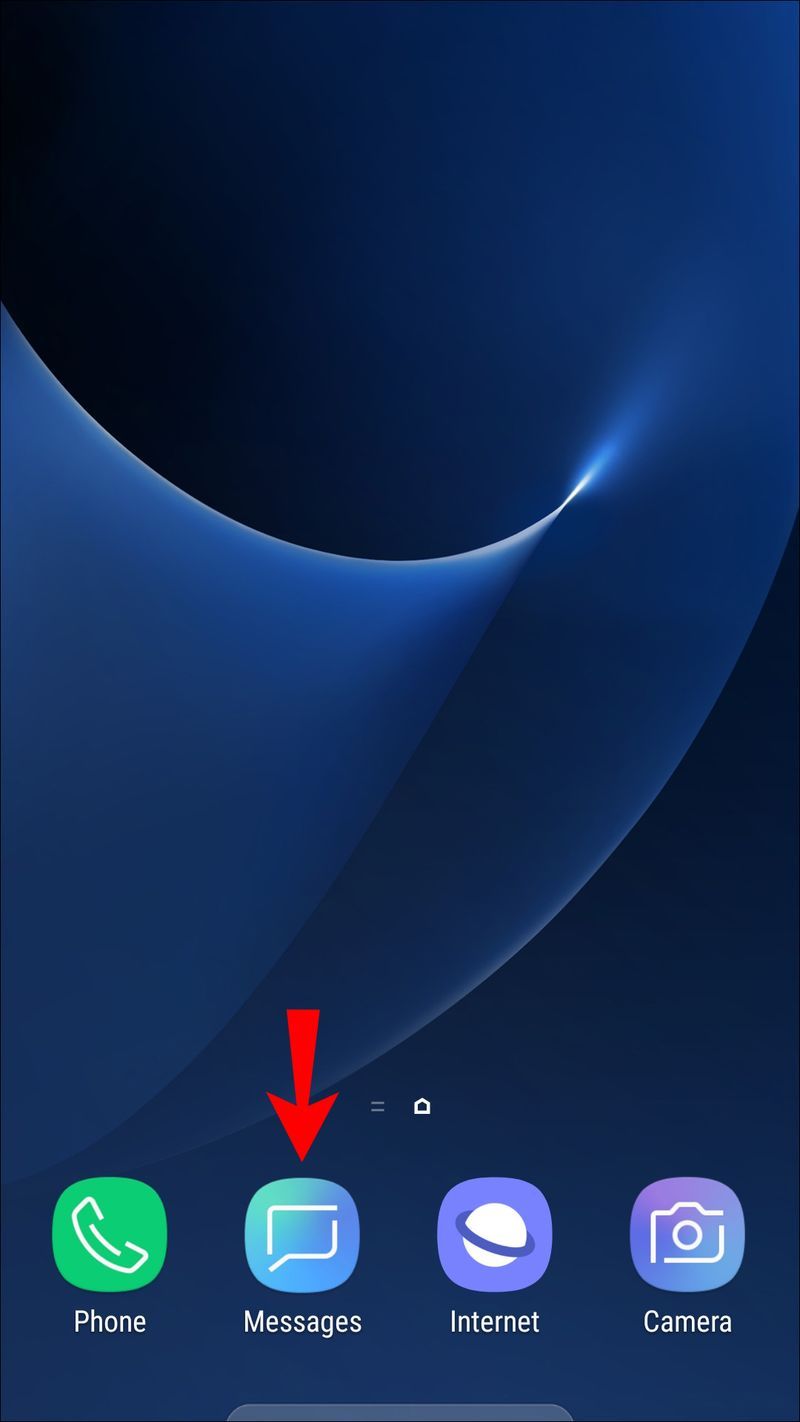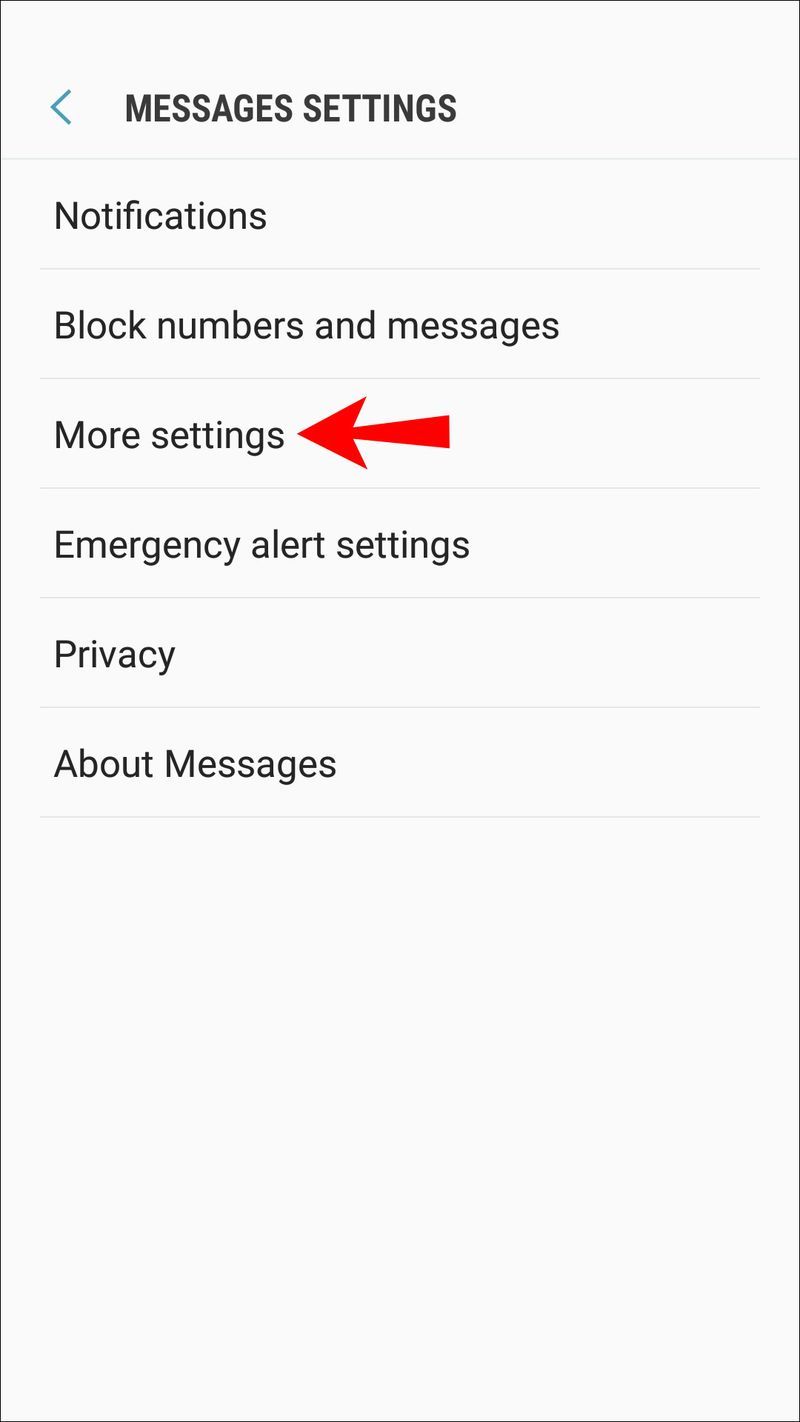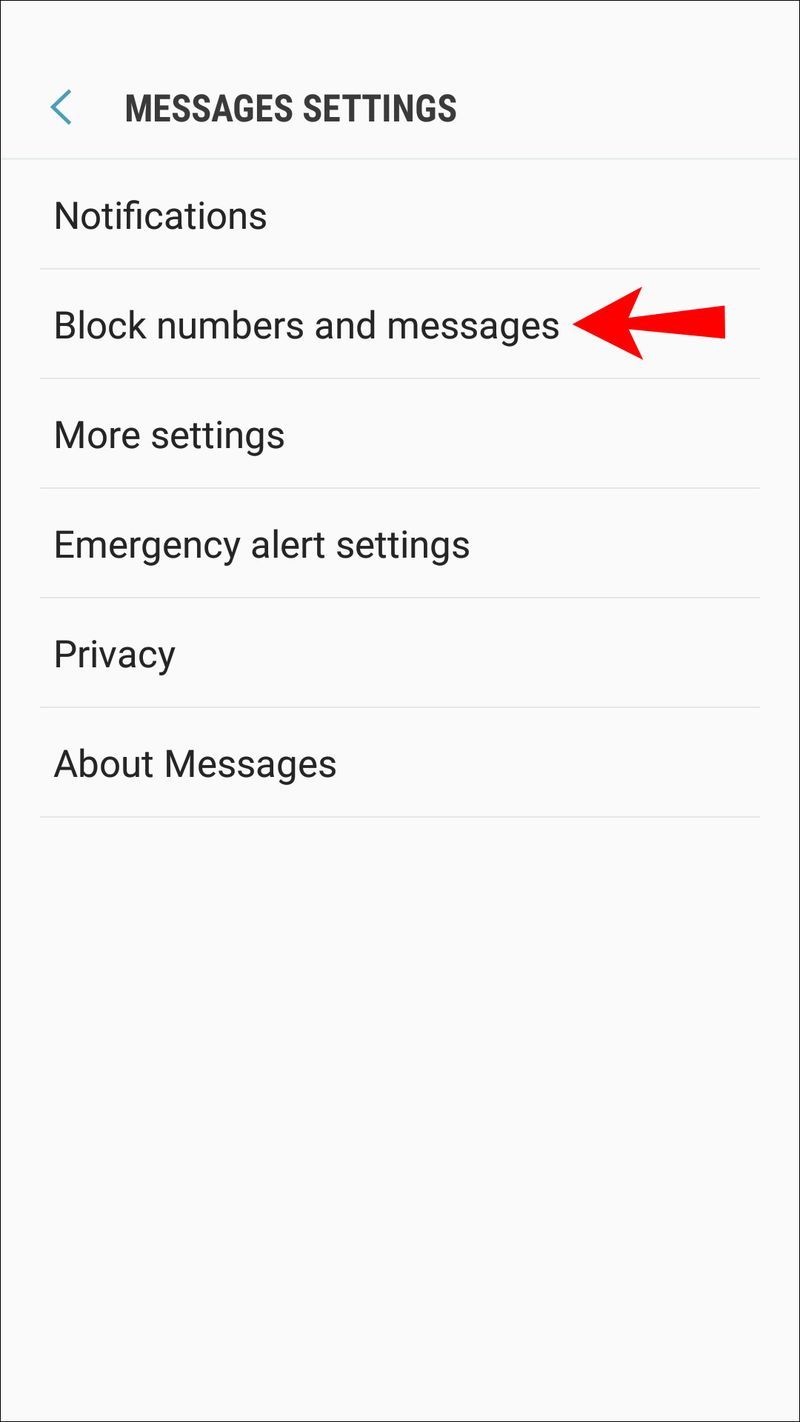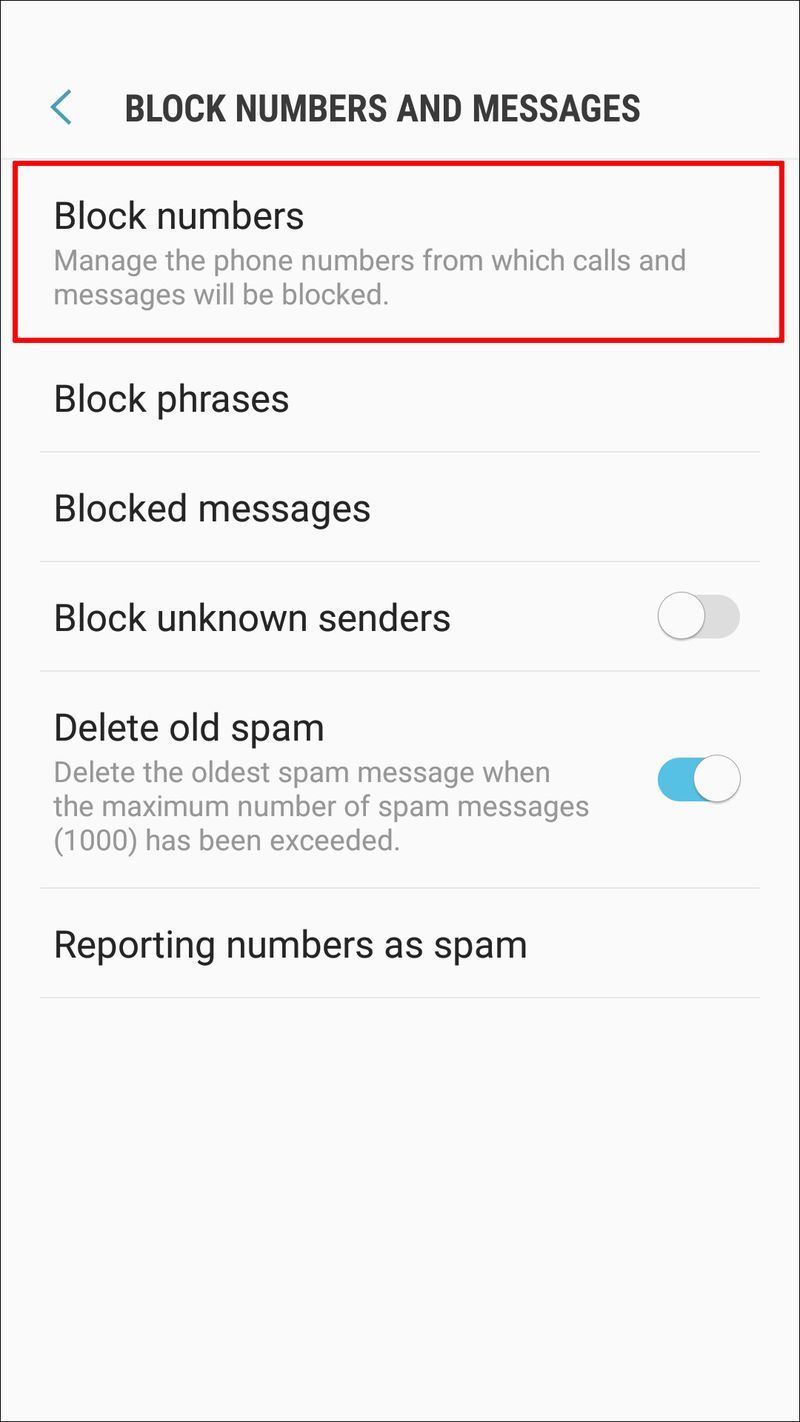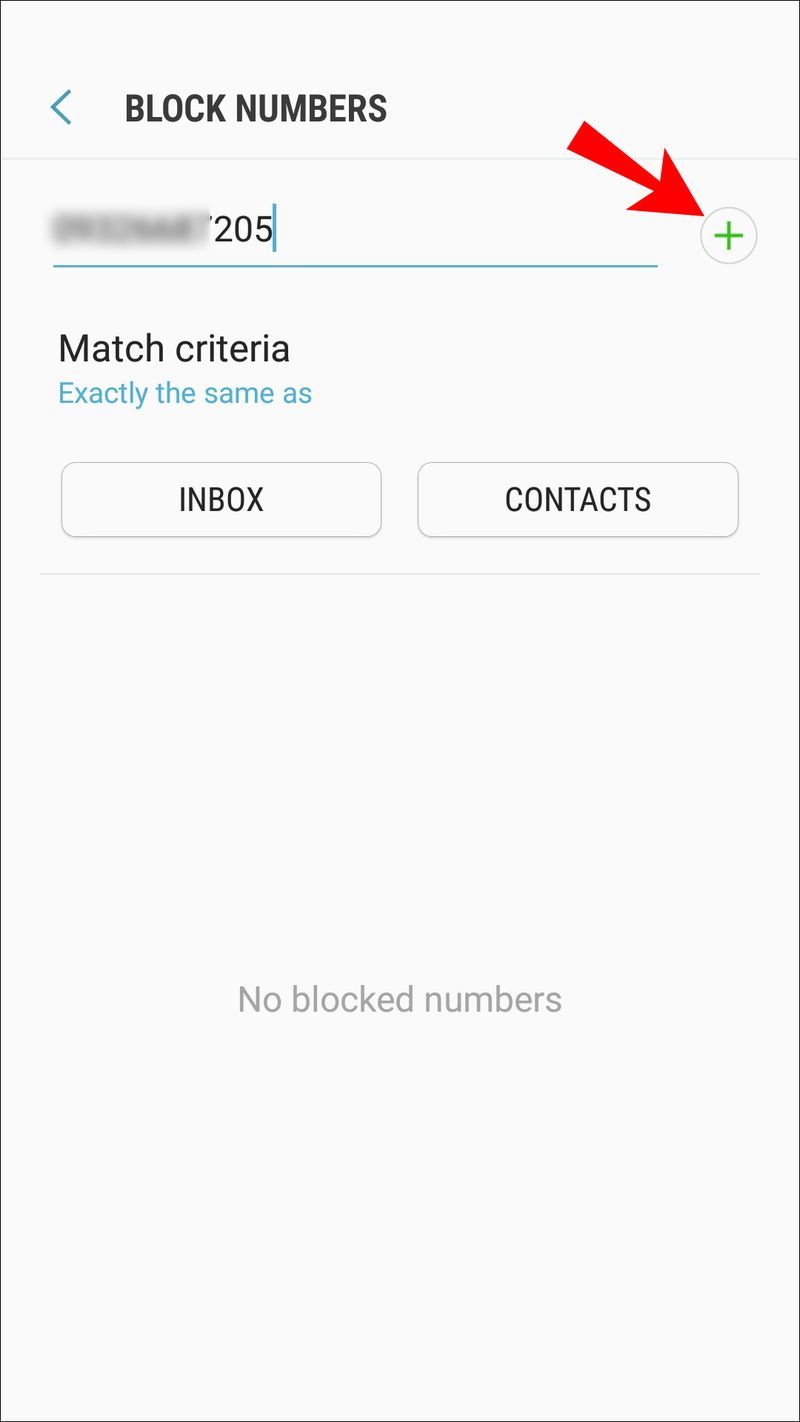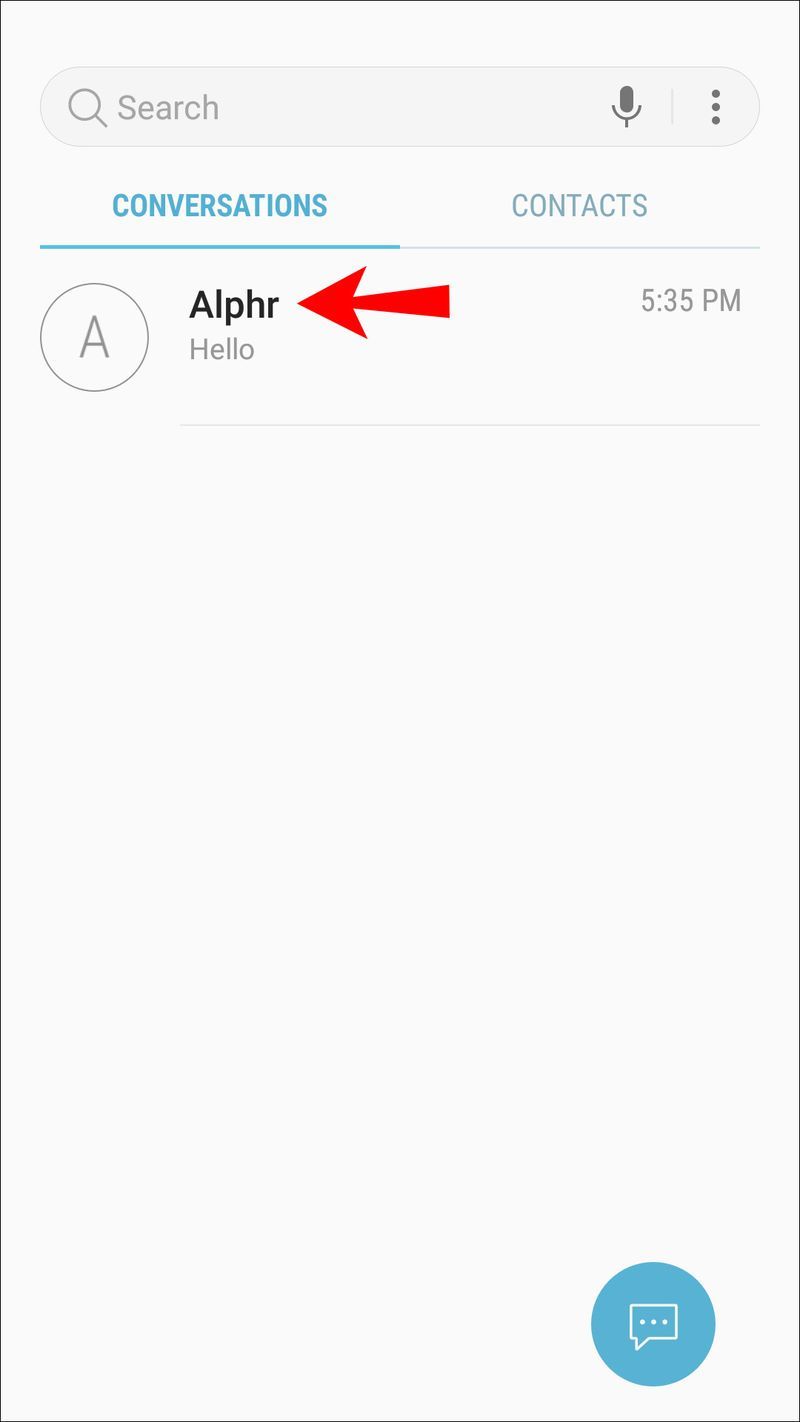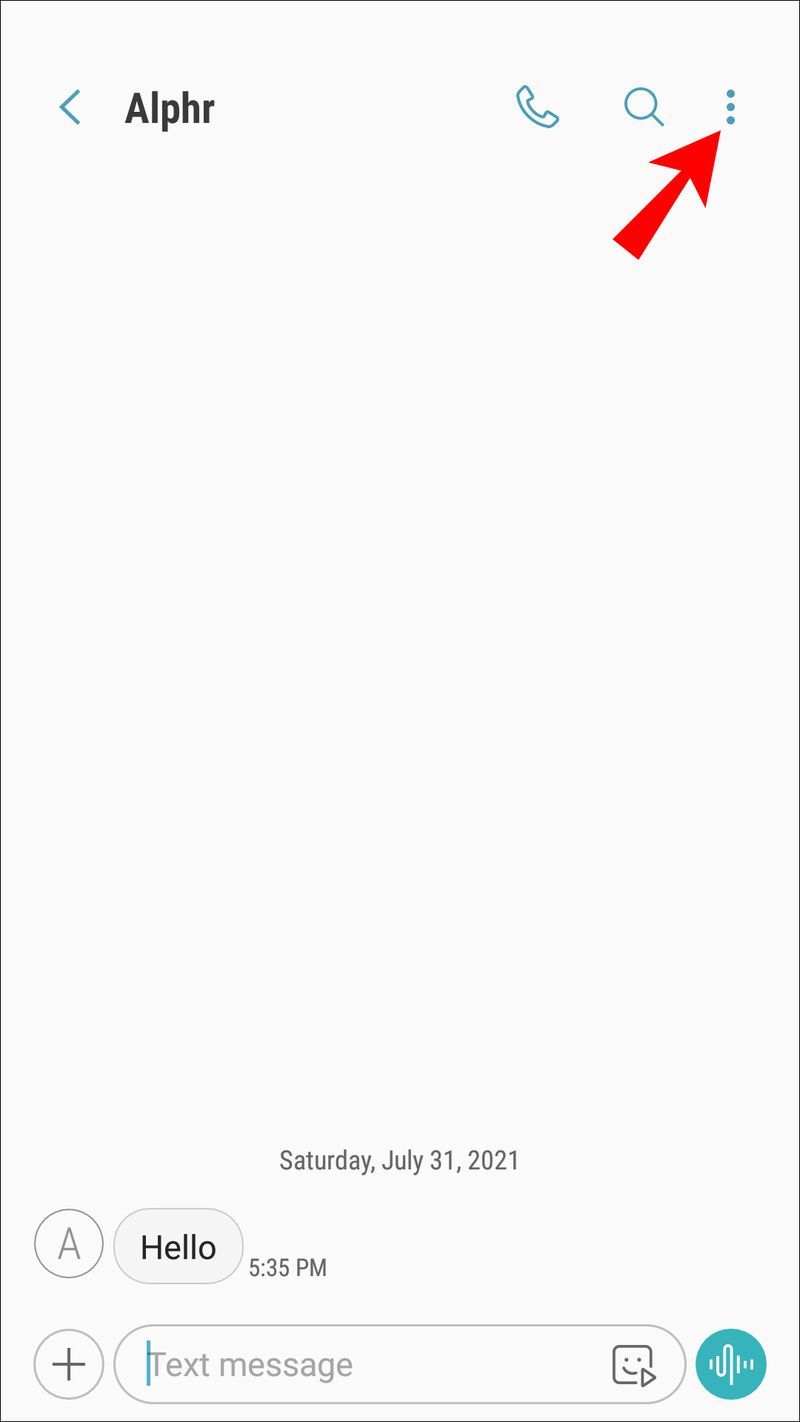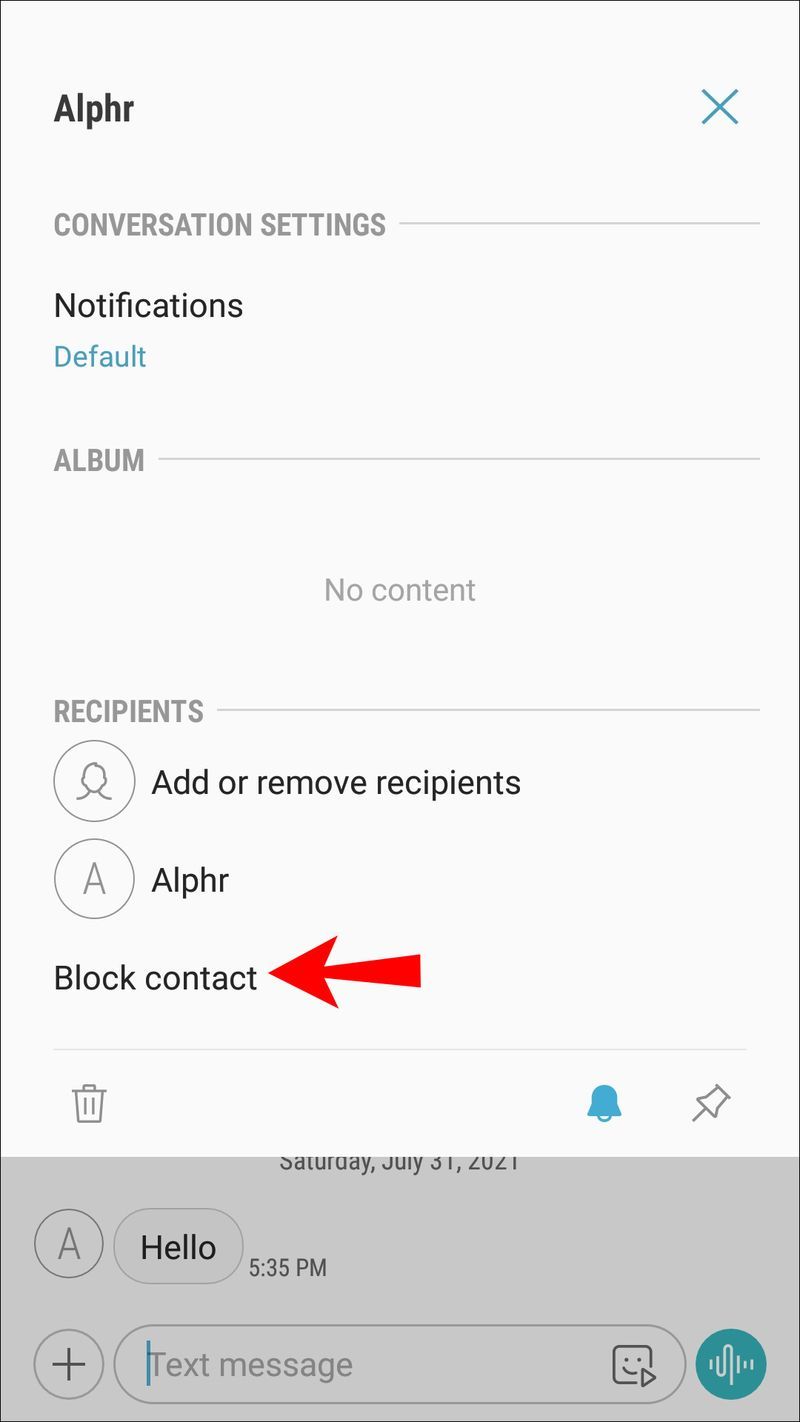最近、テキストメッセージが最も人気のあるコミュニケーション手段の1つであることは間違いありません。忙しい一日の真っ只中にあなたの親友からのテキストは歓迎の恩赦です。

一方、聞きたくない人からのテキストメッセージは、迷惑なものから非常に苛立たしいものまでさまざまです。同じことが、不要なオファーやプロモーションが無数にある永続的なスパムテキストにも当てはまります。
幸い、Androidユーザーには、受信したくないテキストをブロックするための効率的なオプションがいくつかあります。ほとんどのデバイスにはいくつかのブロック機能が組み込まれていますが、サードパーティのアプリが必要に応じて余裕を取ります。
Androidデバイスですべてのテキストをブロックする方法
すべてのAndroidスマートフォンには、デフォルトのテキストメッセージングアプリが組み込まれています。携帯通信会社に接続されており、テキストメッセージやマルチメディアメッセージの送信に使用できます。
テキストメッセージを送信するためにセルラーデータやWi-Fiに接続する必要がないため、データが不足している場合やWi-Fi信号が見つからない場合にアプリが便利なサービスになります。
ただし、一部の人々はテキストメッセージを受信することを嫌い、オンラインまたはオフラインで邪魔されないようにしたいと考えています。
それで、すべてのテキストメッセージを完全にブロックする方法はありますか?テキストメッセージアプリをアンインストールしてテキストの受信を停止することもできますが、残念ながらそれは不可能です。
組み込みのテキストメッセージアプリを削除したり無効にしたりすることはできません。ただし、2つの回避策があります。
まず、テキストメッセージ通知を無効にすることができます。アプリをチェックして実際のメッセージを確認しない限り、メッセージに気付くことはありません。
テキスト通知の受信を停止する手順は、使用しているAndroidデバイスによって若干異なる場合がありますが、次のようになります。
- Androidデバイスでメッセージングアプリを開きます。
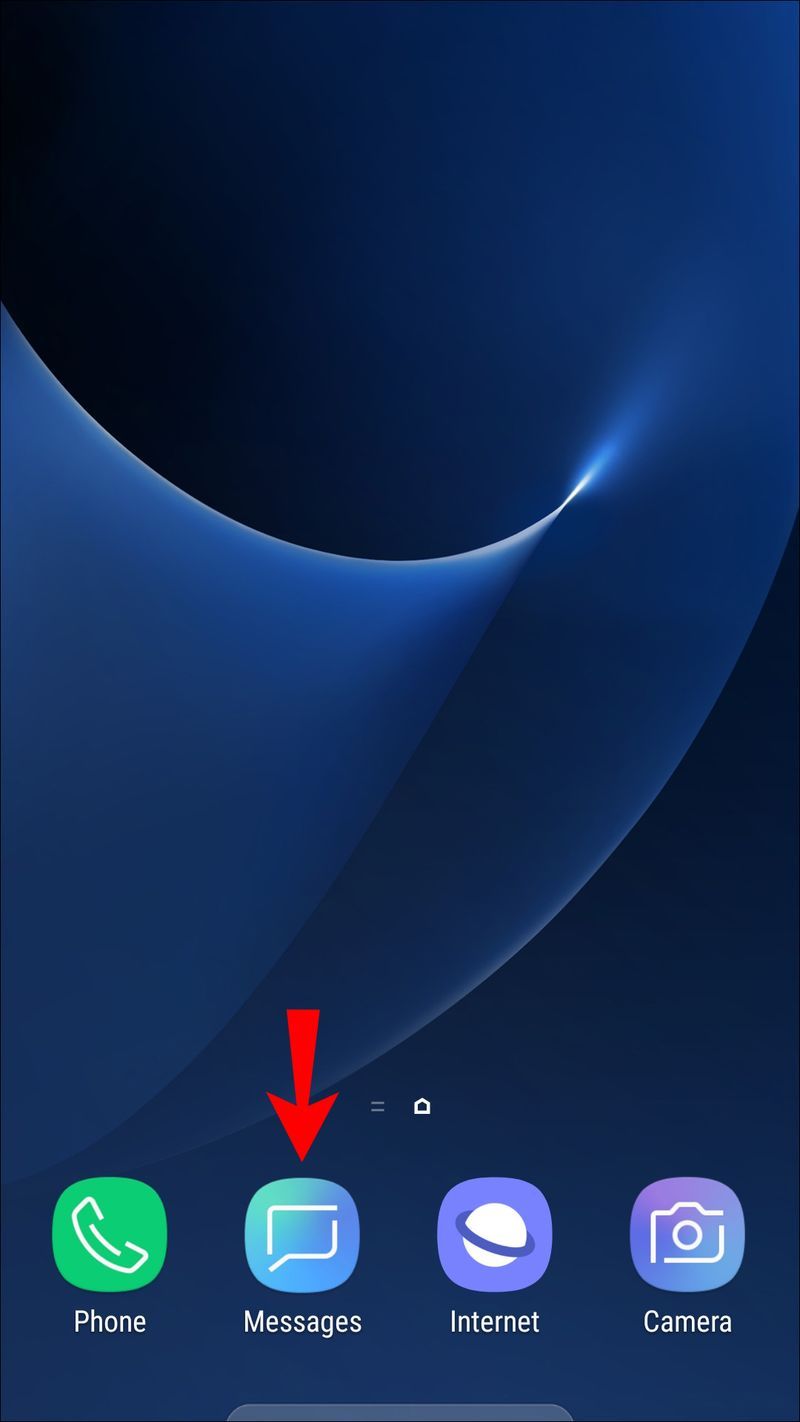
- メインメニューから[設定]オプションを選択します。

- [その他の設定]に移動し、[プッシュメッセージ]をタップします。
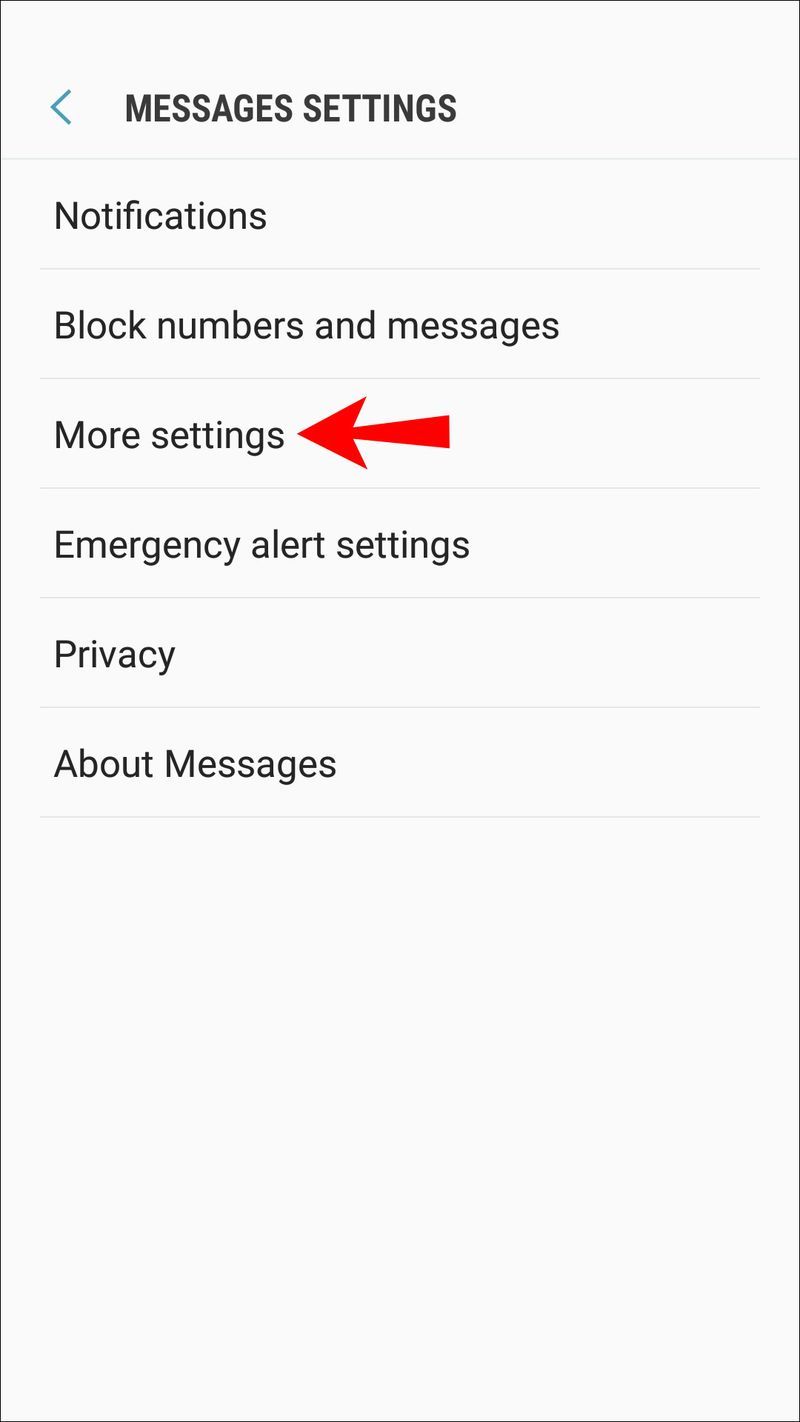
- スイッチをオフに切り替えます。
繰り返しになりますが、これによって連絡先やメッセージがブロックされることはありませんが、それらの通知が表示されることはありません。
2番目の回避策とより効果的な解決策は、各連絡先を個別にブロックすることです。
特定の番号のテキストメッセージをブロックする方法
最近では、誰かをブロックすることは珍しいことではありません。ソーシャルメディア上の人々の行動を承認しない場合、その人々をブロックします。同じことがテキストメッセージングにも当てはまります。
特定の連絡先から不要なメッセージを受信し続ける場合は、その番号を簡単にブロックできます。繰り返しになりますが、Androidソフトウェアはメーカーによって多少異なりますが、全体的には非常によく似ています。
Samsungスマートフォンは最も人気のあるAndroidデバイスの1つであるため、ここではそのインターフェースを例として使用します。電話番号がSamsungであなたにテキストメッセージを送信するのをブロックする方法は2つあります。
方法1
受信したくないテキストメッセージを見越して番号をブロックできるため、これをプリエンプティブストライクと呼ぶことができます。
- 携帯電話でメッセージングアプリを開き、[設定]に移動します。

- ブロック番号とメッセージを選択します。
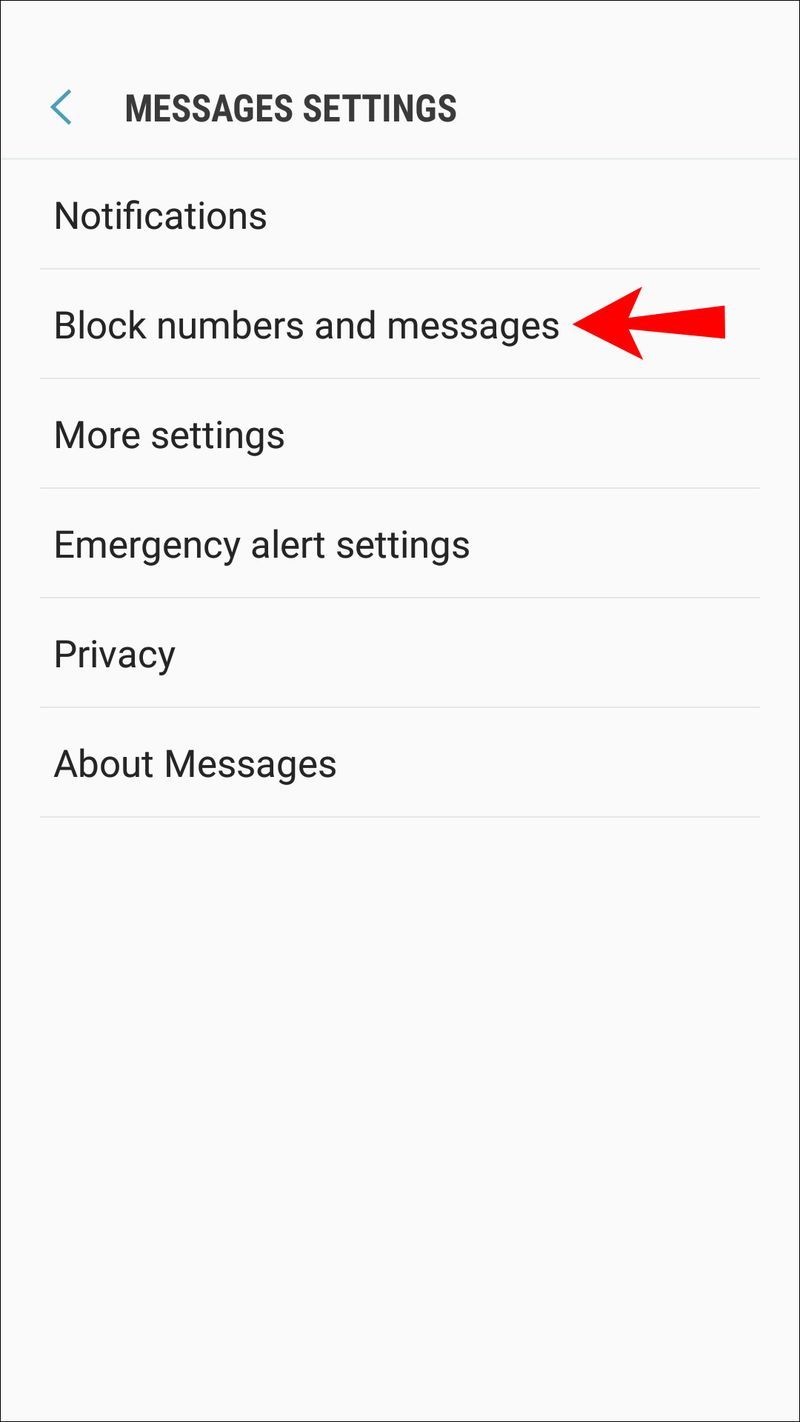
- ブロック番号を選択し、永続的にブロックする番号を入力します。
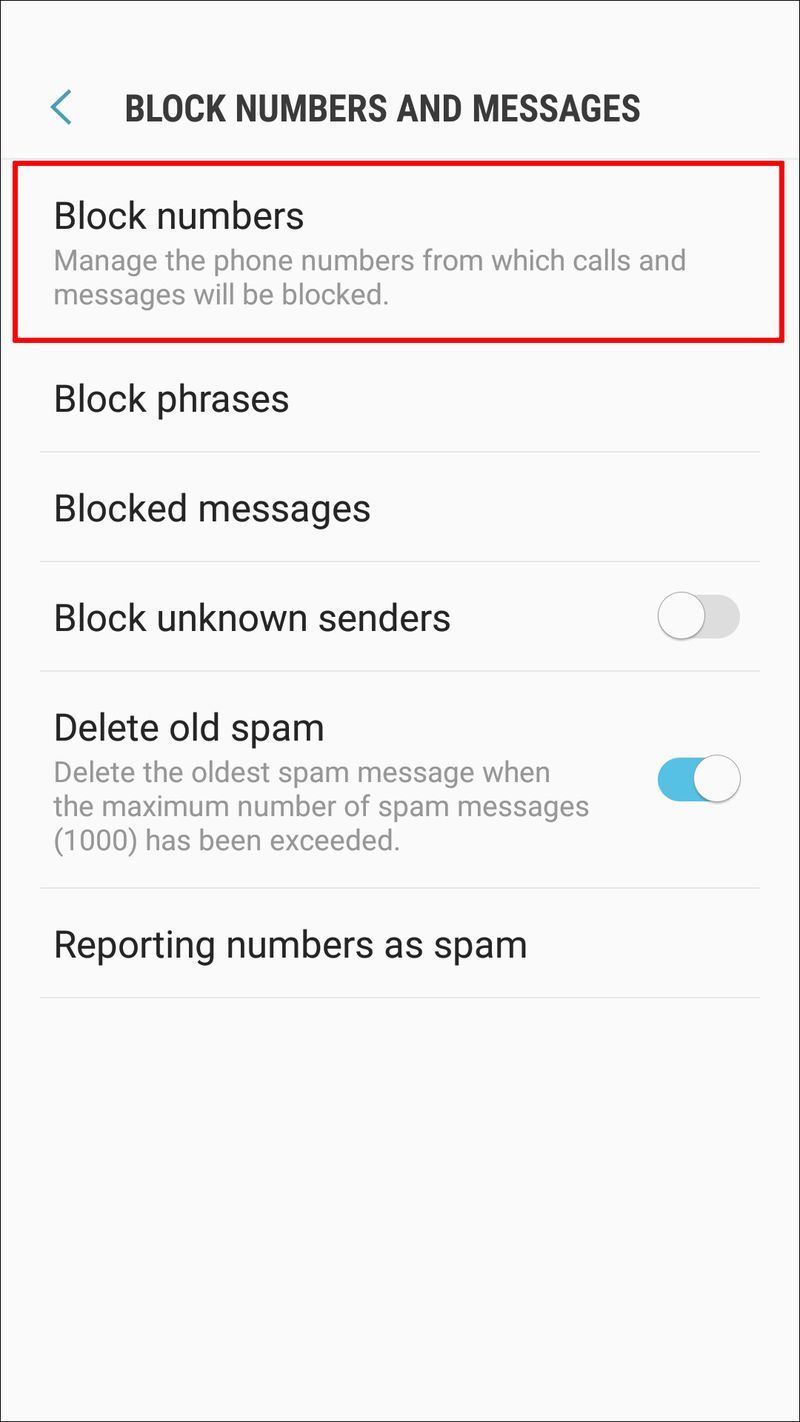
- +記号をタップすると、その番号は自動的にブロックされた番号のリストに追加されます。
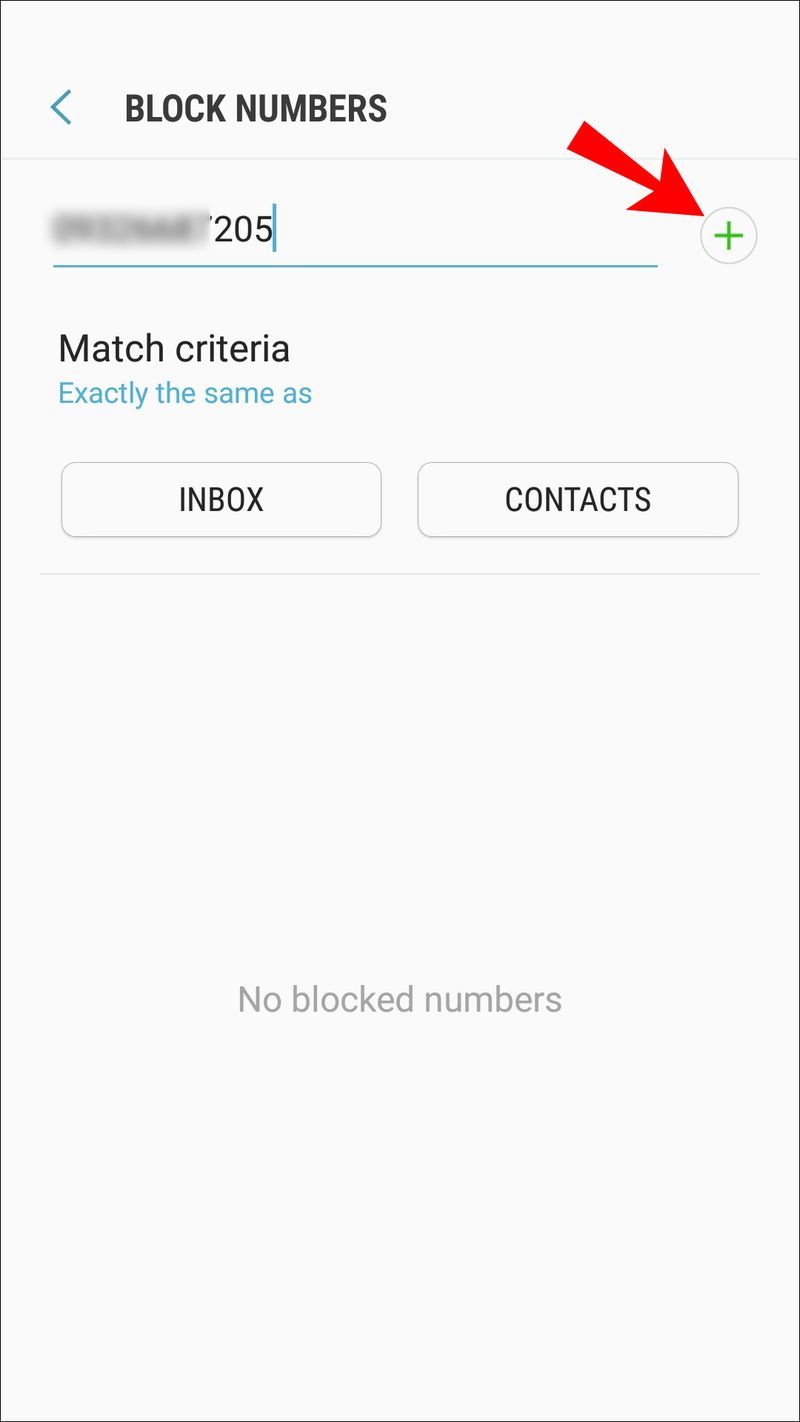
方法2
もう1つの方法は、以前にメッセージを交換した既存の連絡先をブロックする場合に便利なルートです。その方法は次のとおりです。
- メッセージングアプリを起動し、特定の連絡先との会話をタップします。
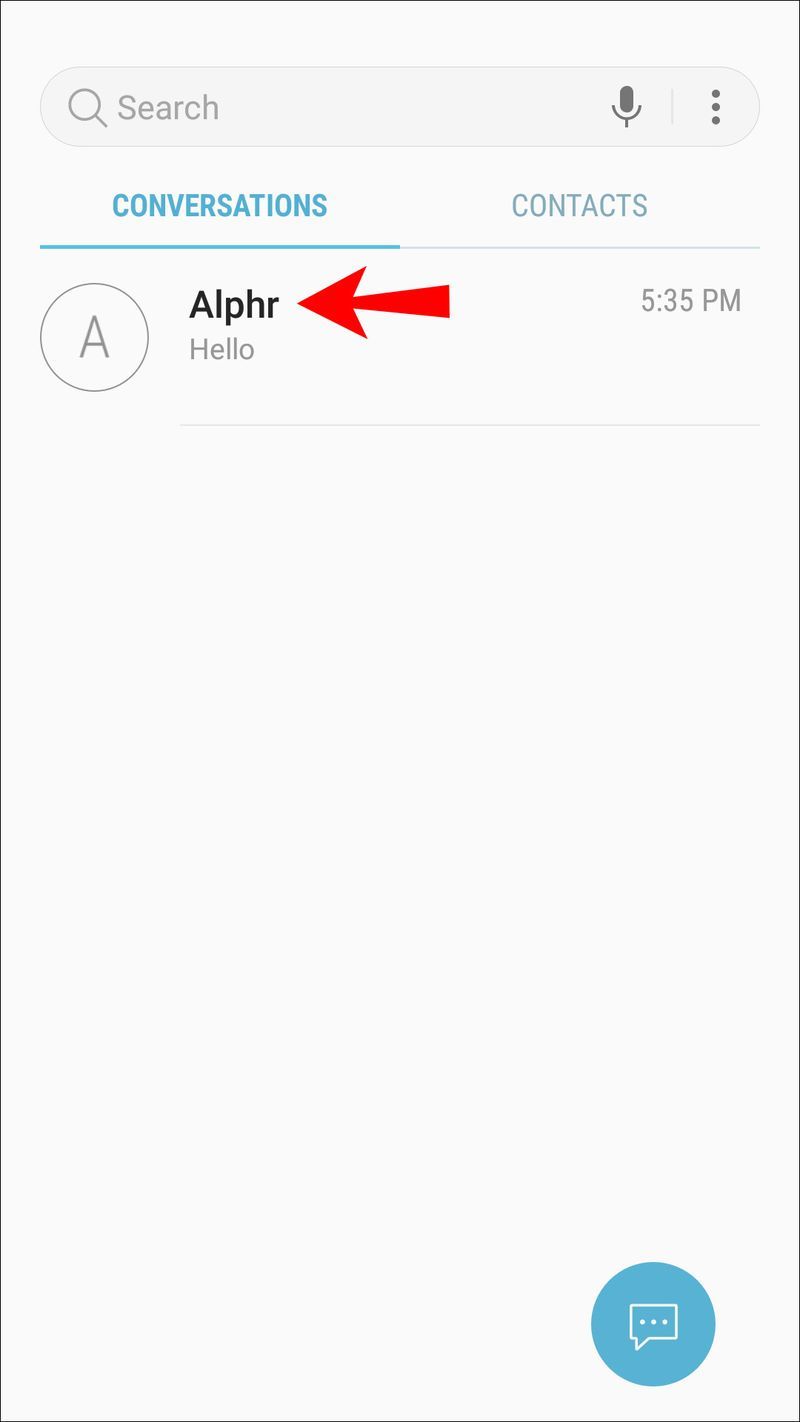
- 会話が開いたら、画面上部のメニューボタンをタップします。
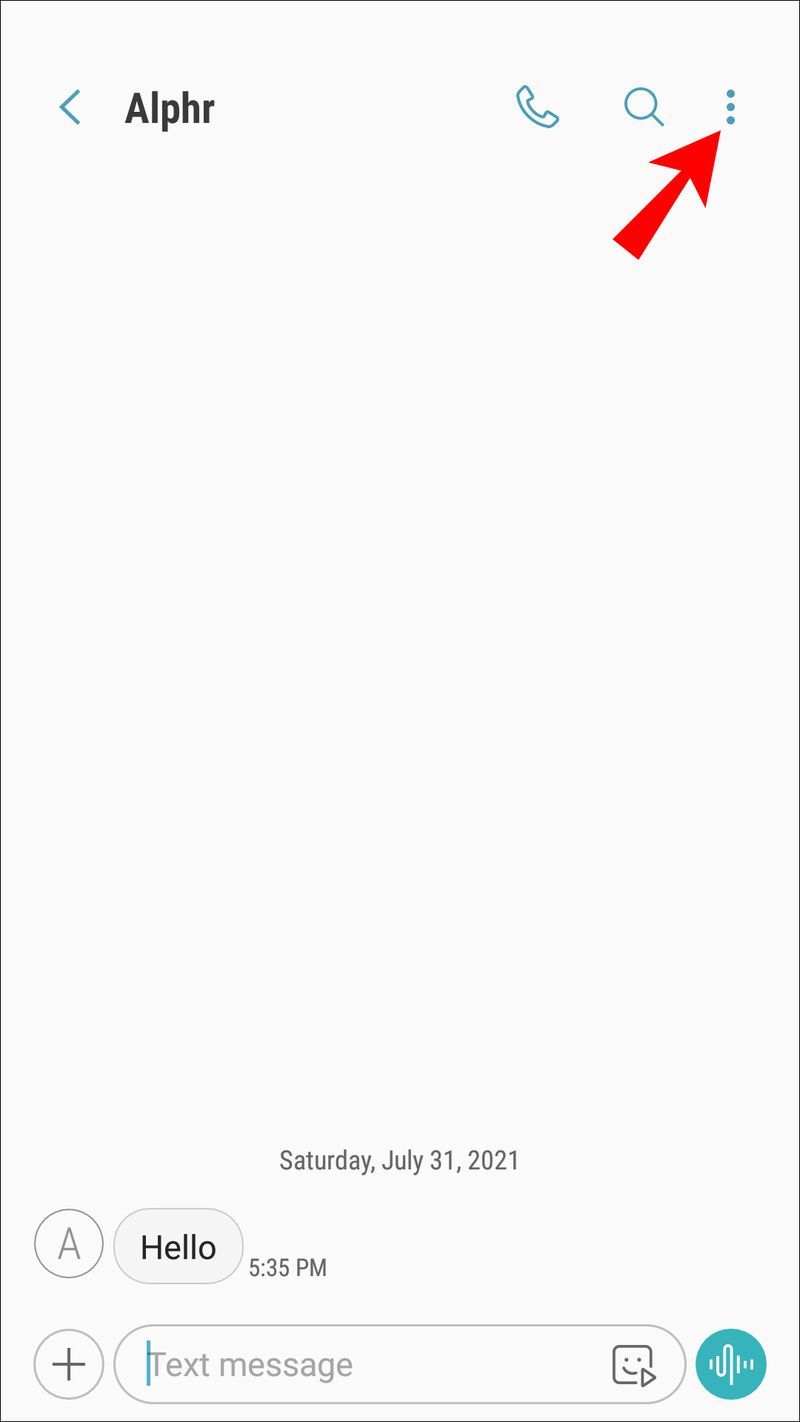
- オプションのリストから[連絡先のブロック]を選択します。
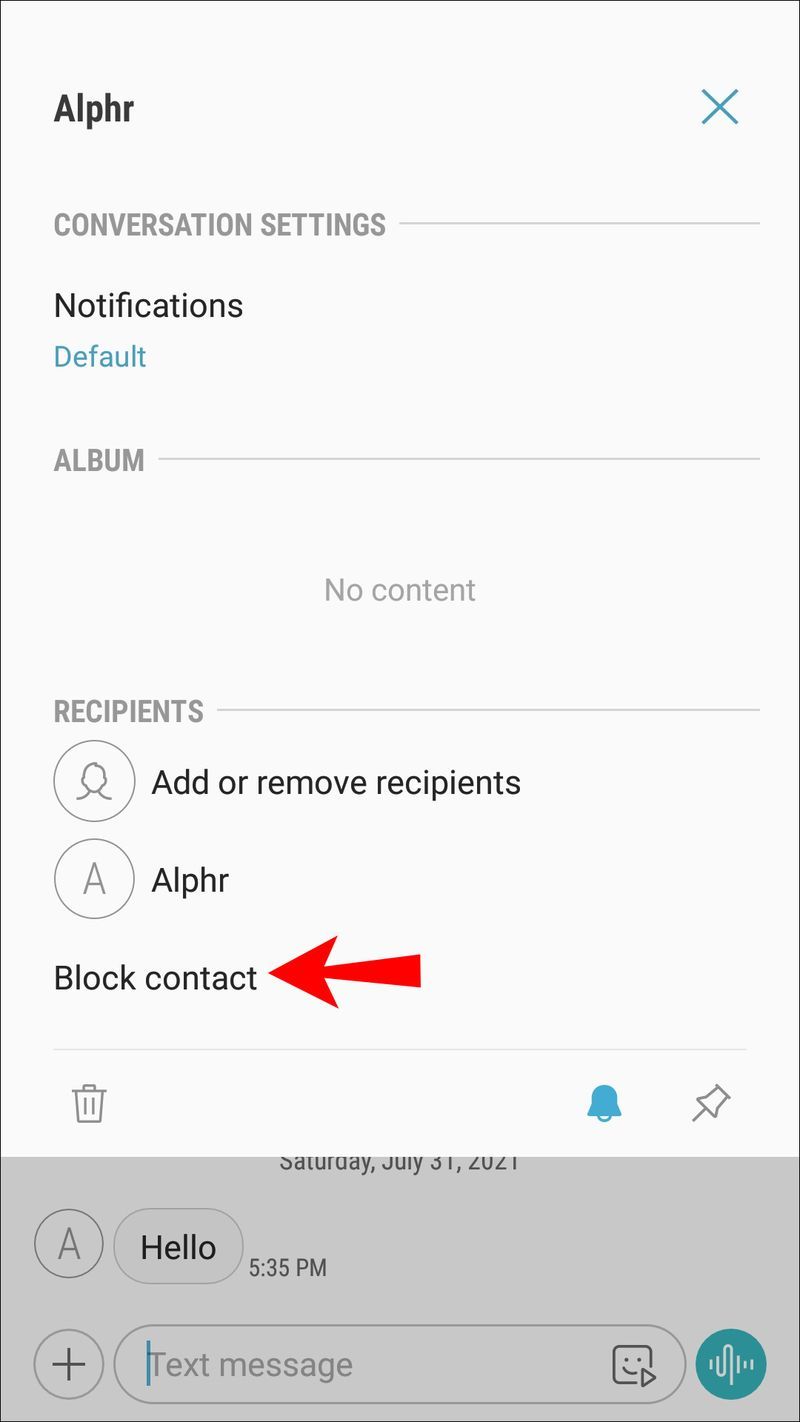
どちらの方法でも、その人がテキストメッセージを送信したり電話をかけたりするのを防ぐことができます。彼らがメッセージを送信しようとすると、それは彼らの側で配信されていないように見えます。
ブロックしたい相手が連絡先に含まれているが、以前に連絡をとったことがない場合は、連絡先アプリにアクセスして、そこから直接ブロックすることができます。
Androidでメールアドレスからのテキストをブロックする方法
誰かがあなたにテキストメッセージを送るのをブロックすることは、しばしば不快な行動ではありますが、簡単です。ただし、番号がブロックされると、もう気にすることはできません。
多くの人にとって、スパムテキストメッセージの処理はかなり大きな問題です。スパムテキストに電話番号が表示されている場合は、すぐにブロックできるため、問題はそれほど複雑ではありません。
残念ながら、一部のスパマーは電話番号の代わりにメールアドレスを使用しており、同じ解決策は適用されません。スパムテキストメッセージが昼夜を問わず混乱する場合は、この問題に対処するサードパーティのアプリをインストールできます。
Androidユーザーには多くのオプションがあります。 Google Playにアクセスしてスパムブロッカーを検索すると、無料の代替手段がたくさん表示されます。
Androidで不明な番号からのテキストをブロックする方法
不明な番号から漠然としたメッセージや奇妙なメッセージを受け取ったことはありますか?関与することを選択できますが、誰かがフィッシングを行って、疑わしいリンクなどをクリックさせようとしている可能性があることに注意してください。
疑わしいテキストを突然受け取った場合は、それらをブロックできます。ほとんどのAndroidスマートフォンで新しい番号からメッセージを受信すると、連絡先に番号を追加するか、すぐにブロックするかを自動的に選択できます。
[送信者をブロック]ボタンを1回タップするだけで十分です。すぐにブロックするかどうかわからない場合は、最初に連絡先として保存し、後でブロックすることができます。
追加のFAQ
Androidで特定の単語を含むテキストをブロックできますか?
一部のAndroidデバイスにはこの機能があり、他のデバイスにはありません。通常、この機能は、特定の番号と連絡先をブロックする正確な場所で利用できます。
Androidスマートフォンで特定のフレーズをブロックできる場合は、多くのスパムメッセージをフィルタリングできます。ユーザーは、「あなたが勝った」や「ワンタイムオファー」などのフレーズを作成したり、不要なメッセージを除外したりすることができます。
キャリアを介してテキストをブロックできますか?
ほとんどの主要な通信事業者は、このサービスをユーザーに提供しています。受信するスパムメッセージが多すぎる場合、または特定の番号をブロックしたい場合は、携帯通信会社に連絡してオプションを確認できます。
あなたの番号がブロックされているかどうかを知る方法
多くの親は、子供用のスマートフォンを購入するときにそうすることを選択します。たとえば、Verizonを使用すると、ユーザーは通話やメッセージ、さらにはメールやドメインをブロックできます。
T-Mobileはさらに一歩進んで、ユーザーがすべての有料テキストメッセージをブロックできるようにします。 AT&Tには、スパムメールやテキストメッセージからユーザーを保護するモバイルセキュリティアプリがあります。
Androidの他のテキストメッセージングアプリでテキストをブロックするにはどうすればよいですか?
WhatsAppなどのインターネットベースのテキストメッセージングアプリを使用している場合、連絡先で人の番号をブロックするだけでは不十分です。他のアプリでは引き続きメッセージが表示されるため、すべてのアプリでそのユーザーを手動でブロックする必要があります。幸い、ほとんどのテキストメッセージングアプリはこのオプションを提供します。 WhatsAppでは、番号をブロックすると次のように機能します。
1.連絡先または会話から人を選択します。
2.画面の右上隅にある3つの縦のドットをタップします。
3. [連絡先の表示]を選択します。
4.下にスクロールして、[ブロック]を選択します。
これらの手順は、SignalやTelegramなどの他のアプリでは若干異なります。
望ましくないテキストを遠ざける
あなたが話したくない誰かがあなたにテキストメッセージを送り続けるとき、彼らをブロックすることは実用的な解決策です。 Androidユーザーは、効率的に機能する組み込みのブロック機能を利用できます。ブロックされた番号は、テキストメッセージを送信したり電話をかけたりすることができなくなります。
状況はもう少し複雑になり、スパムメッセージや電子メールテキストが持続的でまったく迷惑になる可能性があります。一部のAndroidデバイスにはスパム保護機能があります。これは優れていますが、携帯通信会社に連絡して、すべてのスパムから保護する方法を確認することもできます。最後に、サードパーティのAndroidアプリは、1回のストライキですべての問題を解決できますが、それはデバイスに十分なストレージがあることを意味します。
誰かをブロックしたことがありますか?スパムテキストをどのように処理しますか?以下のコメントセクションでお知らせください。